Connetti/controlla i computer tramite rete con KontrolPack

Controlla facilmente i computer della tua rete con KontrolPack. Collega e gestisci computer con sistemi operativi diversi senza sforzo.
Se hai mai registrato un videoclip sul tuo PC Linux ma ti sei reso conto che potresti voler sostituire la traccia audio con qualcos'altro, sarai felice di sapere che è molto più semplice di quanto pensi. In questa guida, ti mostreremo come utilizzare l'editor video di Kdenlive per separare un video dalla sua traccia audio.
Installazione di Kdenlive su Linux
Kdenlive è ampiamente disponibile su Linux ed è uno degli strumenti di editing video più popolari sulla piattaforma . Inoltre, è perfetto per questo tutorial, poiché ci consente di sostituire e modificare rapidamente le tracce audio nei video clip su Linux.
Per installare Kdenlive sul tuo computer, devi aprire una finestra di terminale. Premi la combinazione di tasti Ctrl + Alt + T o Ctrl + Maiusc + T per avviare una finestra di terminale. Quindi, segui le istruzioni di installazione della riga di comando di seguito che corrispondono al sistema operativo Linux che utilizzi attualmente.
Ubuntu
Kdenlive può essere configurato su Ubuntu con il comando Apt .
sudo apt install kdenlive
Debian
L'editor video Kdenlive è disponibile per gli utenti Debian, tuttavia, tieni presente che l'app non include le funzionalità più recenti, poiché Debian aggiorna i loro pacchetti molto lentamente. Installalo con il comando Apt-get di seguito.
sudo apt-get install kdenlive
Stai cercando una versione più aggiornata di Kdenlive su Debian? Considera invece di seguire le istruzioni Snap o Flatpak.
Arch Linux
Per far funzionare Kdenlive con Arch Linux, inserisci il seguente comando Pacman .
sudo pacman -S kdenlive
Fedora
Su Fedora Linux, l'editor video Kdenlive può essere configurato utilizzando il comando Dnf .
sudo dnf install kdenlive
OpenSUSE
Se sei un utente Linux OpenSUSE, sarai in grado di far funzionare l'editor video di Kdenlive usando il comando Zypper .
sudo zypper install kdenlive
Flatpak
Kdenlive è disponibile come Flatpak. Quindi, se non puoi installare Kdenlive facilmente sul gestore di pacchetti del tuo attuale sistema operativo, ma ha il supporto per Flatpak, sei fortunato! Per avviare il processo di installazione, segui la nostra guida approfondita su come configurare il runtime di Flatpak. Una volta configurato il runtime, usa il comando flatpak remote-add per aggiungere l'app store Flathub al tuo PC Linux.
flatpak remote-add --if-not-exists flathub https://flathub.org/repo/flathub.flatpakrepo
Con Flathub configurato, l'installazione può iniziare. Usando il comando flatpak install , fai funzionare Kdenlive.
flatpak installa flathub org.kde.kdenlive
Pacchetto a scatto
Kdenlive è utilizzabile come pacchetto Snap da Ubuntu Snap Store. Se desideri installare l'editor video Kdenlive sul tuo computer tramite Snap Store, procedi come segue. Per prima cosa, segui il nostro tutorial approfondito su come configurare il runtime Snapd sul tuo sistema Linux . Quindi, una volta che il runtime è attivo e funzionante, esegui il seguente comando di installazione rapida per far funzionare Kdenlive.
sudo snap install kdenlive
Sostituisci l'audio nel video clip
Per sostituire l'audio in un video clip con Kdenlive, inizia avviando l'app sul desktop Linux. Una volta aperta l'app, segui le istruzioni passo passo descritte di seguito.
Passaggio 1: trova il pulsante "Progetto" e fai clic su di esso con il mouse per visualizzare le sue opzioni. Quindi, individua il pulsante "Aggiungi clip o cartella" e selezionalo con il mouse.
Facendo clic su "Aggiungi clip o cartella", vedrai apparire una finestra pop-up sullo schermo. Usa questa finestra pop-up per cercare il clip video che desideri modificare in Kdenlive.
Passaggio 2: trascina il clip video dalla casella del clip alla timeline del video con il mouse. Assicurati di posizionare questa clip all'inizio della timeline (AKA 00:00:00:00), altrimenti il tuo video avrà uno spazio vuoto all'inizio. Inoltre, assicurati che il clip video sia aggiunto alla timeline nello slot V1. Questa slot si chiama Video 1.
Passaggio 3: dopo aver trascinato il clip video su V1, noterai che l'audio per il clip video è apparso in A1 (AKA Audio 1.) A partire da ora, l'audio e il video sono raggruppati insieme.
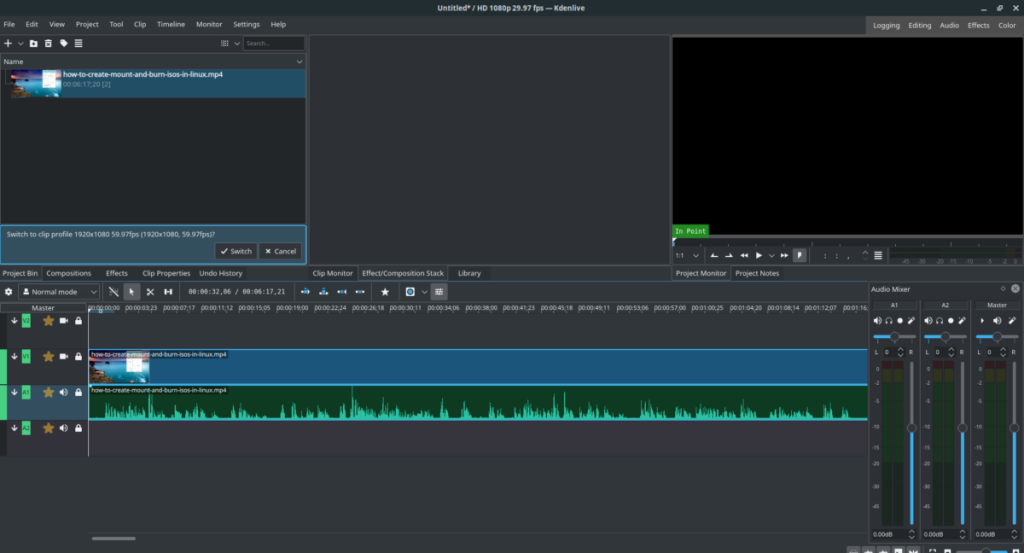
Per separare la clip audio dalla clip video, fare clic con il pulsante destro del mouse sulla clip video per visualizzare il menu di scelta rapida. Quindi, guarda attraverso il menu di scelta rapida per l'opzione che dice "separa clip". Selezionalo per separare la traccia video e la traccia audio, in modo che siano due clip indipendenti.
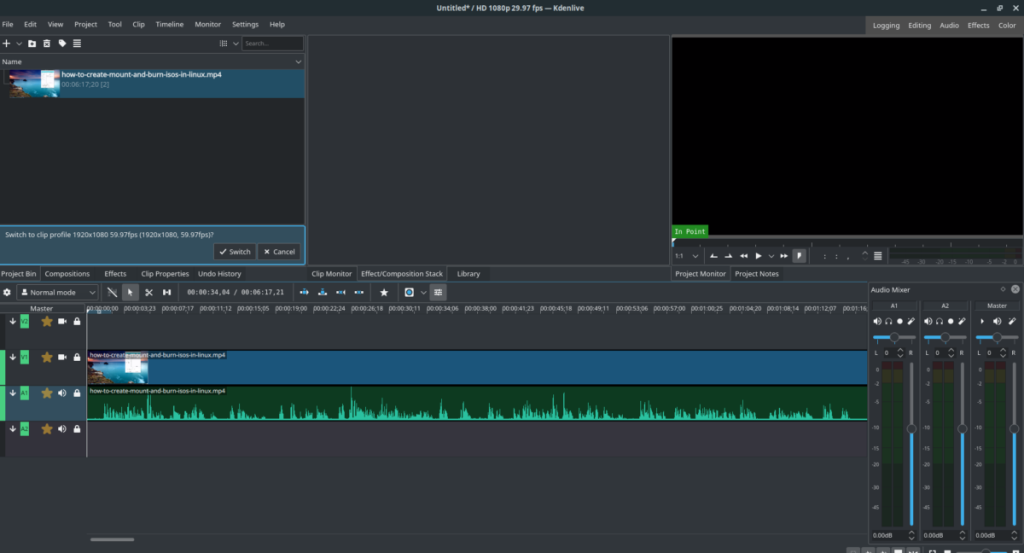
Passaggio 4: ora che l'audio e il video sono disaccoppiati, puoi sostituire l'audio. Per eliminare l'audio originale, è sufficiente fare clic con il pulsante destro del mouse su di esso, accedere al menu di scelta rapida e selezionare l'opzione "Elimina clip selezionata".
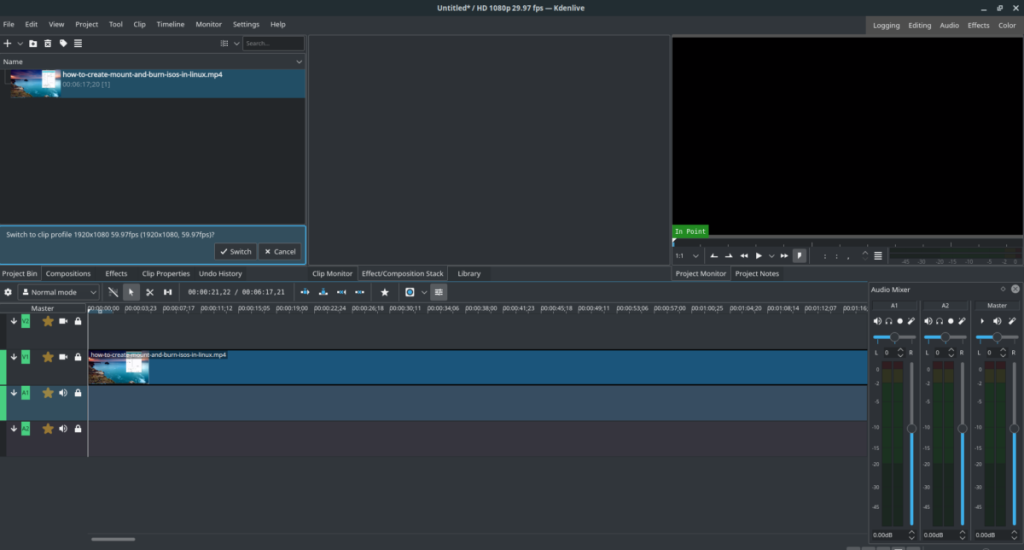
Passaggio 5: per sostituire la traccia audio eliminata, aggiungi semplicemente un nuovo file audio a Kdenlive e inseriscilo nello slot A1.
Passaggio 6: per eseguire il rendering del progetto, premere Ctrl + Invio sulla tastiera.
Controlla facilmente i computer della tua rete con KontrolPack. Collega e gestisci computer con sistemi operativi diversi senza sforzo.
Vuoi eseguire automaticamente alcune attività ripetute? Invece di dover cliccare manualmente più volte su un pulsante, non sarebbe meglio se un'applicazione...
iDownloade è uno strumento multipiattaforma che consente agli utenti di scaricare contenuti senza DRM dal servizio iPlayer della BBC. Può scaricare video in formato .mov.
Abbiamo trattato le funzionalità di Outlook 2010 in modo molto dettagliato, ma poiché non verrà rilasciato prima di giugno 2010, è tempo di dare un'occhiata a Thunderbird 3.
Ogni tanto tutti abbiamo bisogno di una pausa, se cercate un gioco interessante, provate Flight Gear. È un gioco open source multipiattaforma gratuito.
MP3 Diags è lo strumento definitivo per risolvere i problemi nella tua collezione audio musicale. Può taggare correttamente i tuoi file mp3, aggiungere copertine di album mancanti e correggere VBR.
Proprio come Google Wave, Google Voice ha generato un certo fermento in tutto il mondo. Google mira a cambiare il nostro modo di comunicare e poiché sta diventando
Esistono molti strumenti che consentono agli utenti di Flickr di scaricare le proprie foto in alta qualità, ma esiste un modo per scaricare i Preferiti di Flickr? Di recente siamo arrivati
Cos'è il campionamento? Secondo Wikipedia, "È l'atto di prendere una porzione, o campione, di una registrazione sonora e riutilizzarla come strumento o
Google Sites è un servizio di Google che consente agli utenti di ospitare un sito web sul server di Google. Ma c'è un problema: non è integrata alcuna opzione per il backup.



![Scarica FlightGear Flight Simulator gratuitamente [Divertiti] Scarica FlightGear Flight Simulator gratuitamente [Divertiti]](https://tips.webtech360.com/resources8/r252/image-7634-0829093738400.jpg)




